手机热点usb连接电脑 Win10电脑如何通过USB连接手机热点
更新时间:2024-04-03 16:49:25作者:xtang
在日常生活中,我们经常会遇到需要在电脑上使用手机热点上网的情况,而在Win10电脑上,通过USB连接手机热点是一种常见且方便的方式。通过简单的操作步骤,我们可以轻松地实现手机与电脑之间的网络共享,让我们能够随时随地畅快上网。接下来让我们一起来了解一下Win10电脑如何通过USB连接手机热点。
操作方法:
1.在桌面上找到【此电脑】右键单击,选择【管理】。打开【计算机管理】窗口
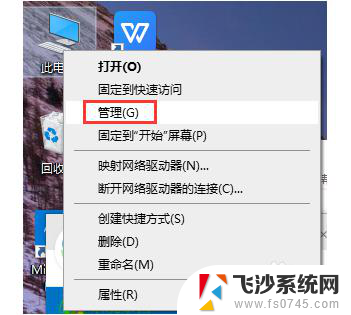
2.左侧找到【服务和应用程序】单击,在对话框的右边找到【服务】这项并双击
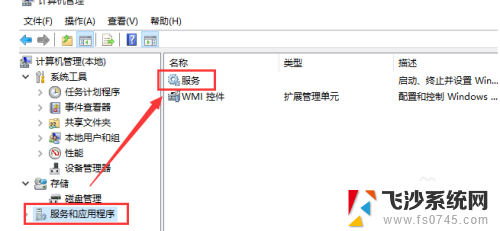
3.在打开的窗口找到【移动热点服务】单击
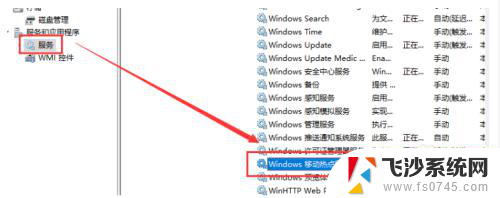
4.在打开的页面左边找到【启动】单击
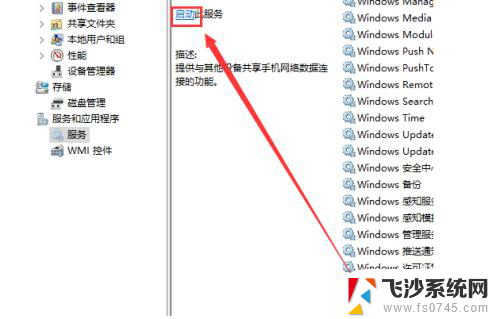
5.启动成功如下图
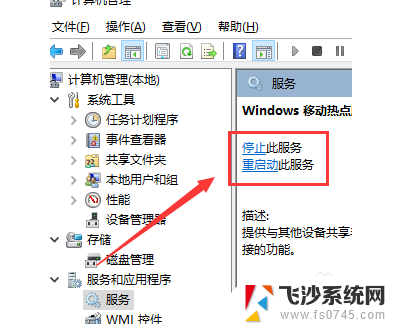
6.计算机设置完毕,现在打开手机热点。找到【设置】-【个人热点】打开【个人热点】
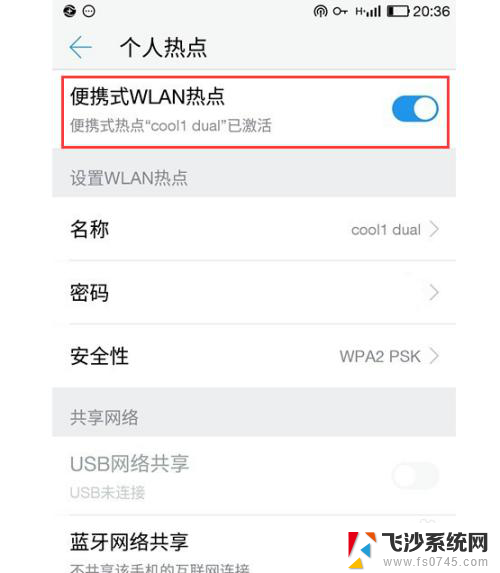
7.这时回到计算机。使用【USB数据线】将手机和电脑连接起来,就可以在电脑上用手机的流量上网了
以上就是手机热点usb连接电脑的全部内容,如果遇到这种情况,你可以根据小编的操作进行解决,非常简单快速,一步到位。
手机热点usb连接电脑 Win10电脑如何通过USB连接手机热点相关教程
-
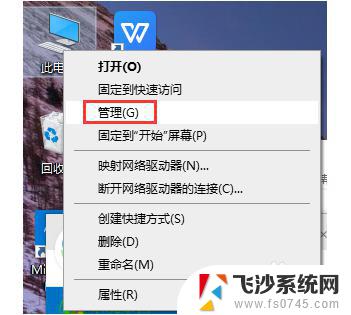 电脑win10怎么连接手机热点 win10电脑如何使用USB连接手机热点
电脑win10怎么连接手机热点 win10电脑如何使用USB连接手机热点2023-10-20
-
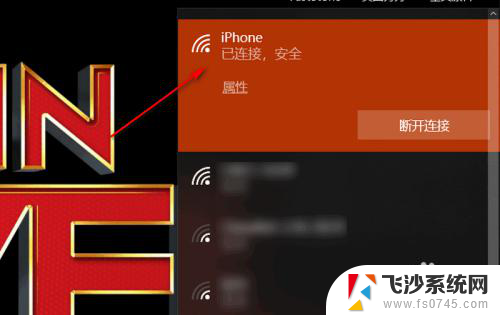 手机热点改密码后电脑无法连接怎么办 win10手机热点改密码后电脑连接不上
手机热点改密码后电脑无法连接怎么办 win10手机热点改密码后电脑连接不上2023-12-24
-
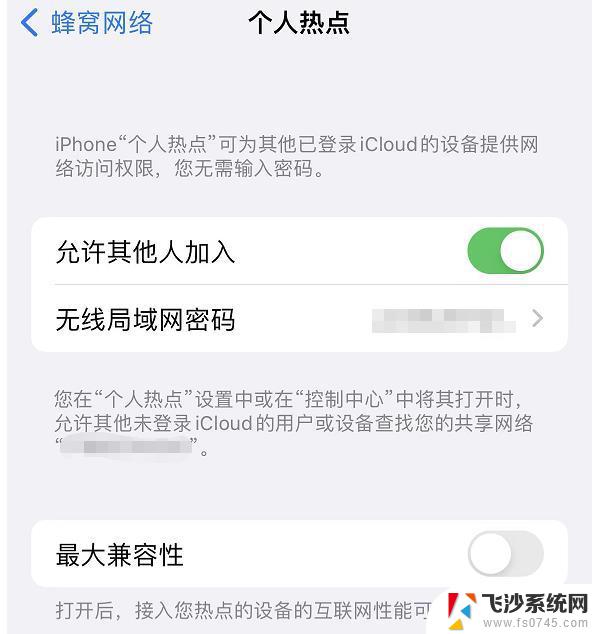 笔记本电脑无法连接到手机热点 win10笔记本电脑无法连接WiFi热点怎么办
笔记本电脑无法连接到手机热点 win10笔记本电脑无法连接WiFi热点怎么办2024-08-18
-
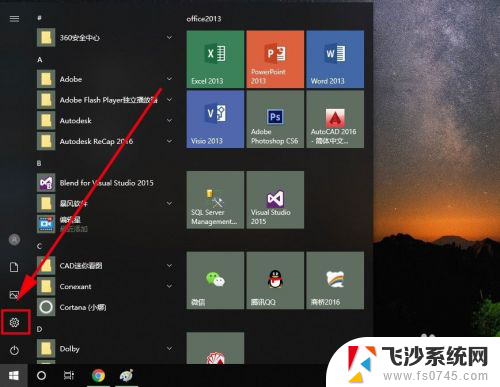 win10连接手机上网 手机如何通过电脑网络连接上网
win10连接手机上网 手机如何通过电脑网络连接上网2024-03-01
- 电脑无法连接到热点 win10 win10笔记本电脑无法连接热点怎么解决
- windows 连接iphone上网 Win10如何通过蓝牙连接iPhone个人热点共享上网
- windows10怎么连接usb打印机 Win10电脑如何连接打印机
- 电脑变wifi热点 win10电脑如何设置wifi共享热点
- 台式机开热点 win10台式机如何设置热点
- 台式怎么开热点 win10台式机如何创建热点
- 台式电脑密码忘记如何解除开机密码win10 开机密码忘了怎么找回
- 打开旧版ie浏览器 win10如何访问Internet Explorer浏览器
- win7远程控制电脑win10 WIN10如何设置远程桌面连接WIN7电脑
- win8.1开始菜单改win10 Windows 8.1 升级到 Windows 10
- 文件:\windows\system32\drivers Win10系统C盘drivers文件夹可以清理吗
- windows10移动硬盘在电脑上不显示怎么办 移动硬盘插上电脑没有反应怎么办
win10系统教程推荐
- 1 打开旧版ie浏览器 win10如何访问Internet Explorer浏览器
- 2 苹果手机可以连接联想蓝牙吗 苹果手机WIN10联想笔记本蓝牙配对教程
- 3 win10手机连接可以卸载吗 Win10手机助手怎么卸载
- 4 win10里此电脑的文档文件夹怎么删掉 笔记本文件删除方法
- 5 win10怎么看windows激活码 Win10系统激活密钥如何查看
- 6 电脑键盘如何选择输入法 Win10输入法切换
- 7 电脑调节亮度没有反应什么原因 Win10屏幕亮度调节无效
- 8 电脑锁屏解锁后要按窗口件才能正常运行 Win10锁屏后程序继续运行设置方法
- 9 win10家庭版密钥可以用几次 正版Windows10激活码多少次可以使用
- 10 win10系统永久激活查询 如何查看Windows10是否已经永久激活